スリープ時、iPadで音声ファイルが止まることなく再生され続ける方法が分かりました(GoodReader編)
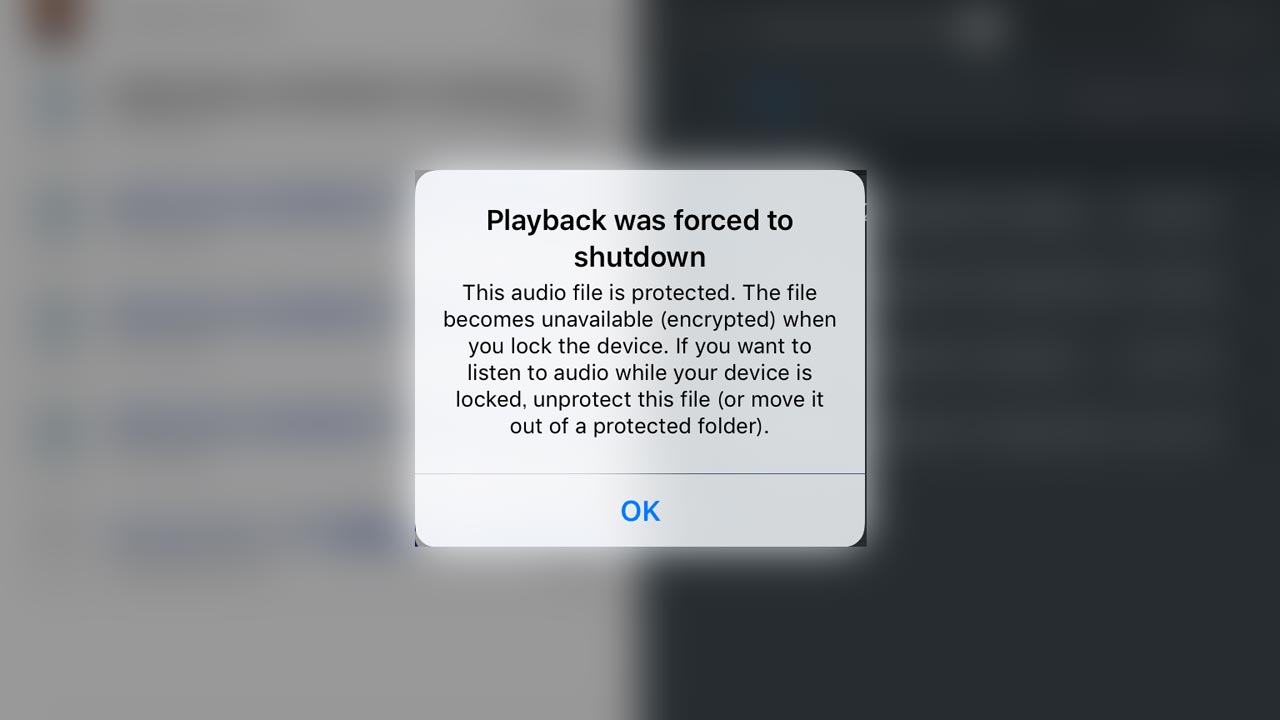
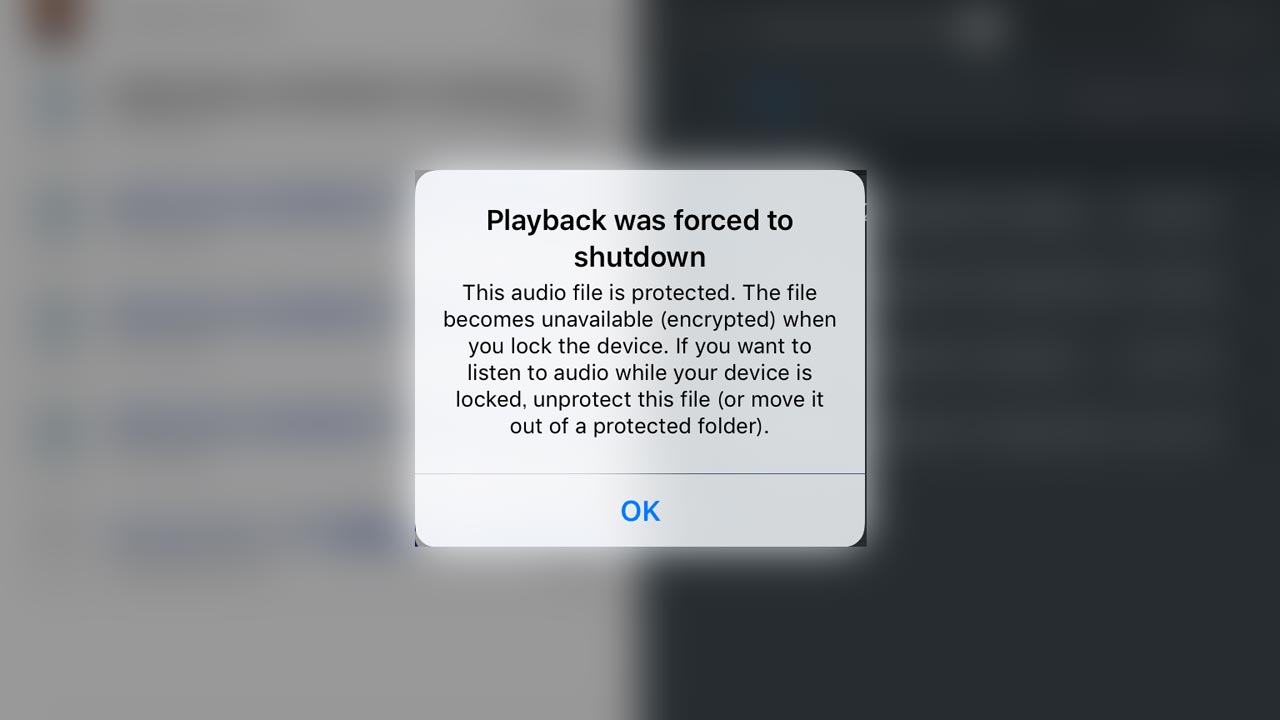
メッセージが出るようになって、ようやく分かりました。
先日の記事「iPadでファイラーアプリを使って再生している曲が、スリープにすることで数秒後、音が止まってしまう件」について書かせていただいたのですが、iOSも10.0.2(2016年9月27日現在)になったことだし、アプリもきっと改善されているだろうと思い、GoodReaderアプリに入っているラジオファイルをスリープにしてみたところ、前回同様、数秒で音声が止まってしまいました。
残念… しかし、スリープ解除してみると…
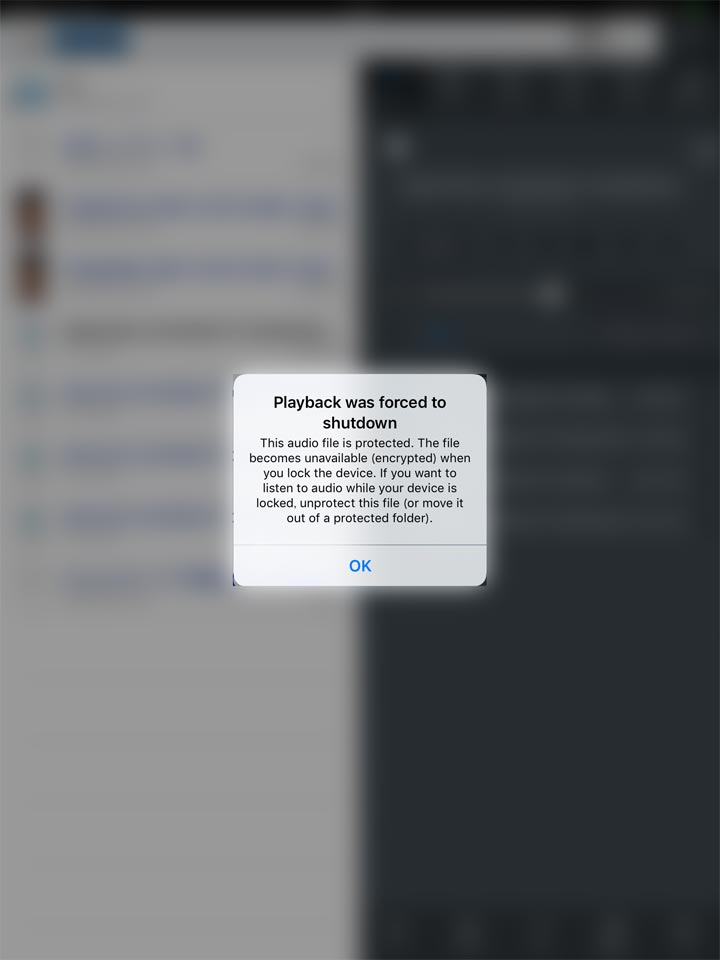
こんなメッセージが出てきました。
This audio file is protected. The file becomes unavailable (encrypted) when you lock the device. If you want to audio while your device is locked, unprotect this file (or move it out of a protected folder).
ファイル保護されているので、ロック時、利用できない(暗号化によるもの)。ロック時に音を楽しみたければファイルを解除せよ(もしくは、解除している階層に移せ)。
アプリ起動時にロックをかけてしまっているので、音が止まってしまうようですね。
早速、解除します。
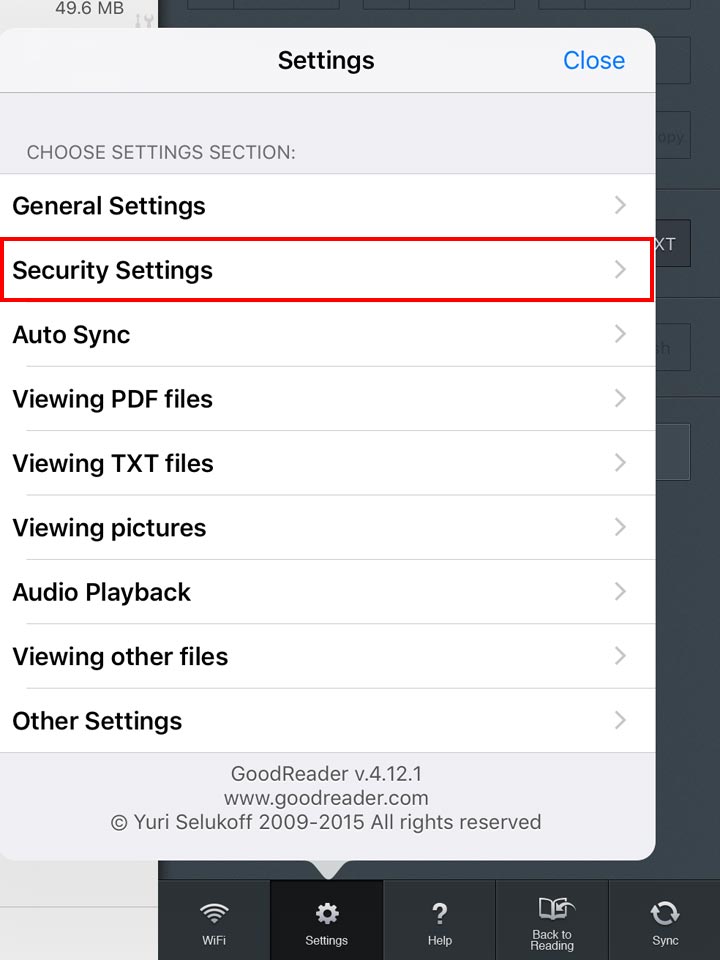
GoodReaderアプリの
「Settings」->「Security Settings」へとタップして進んでいただいて
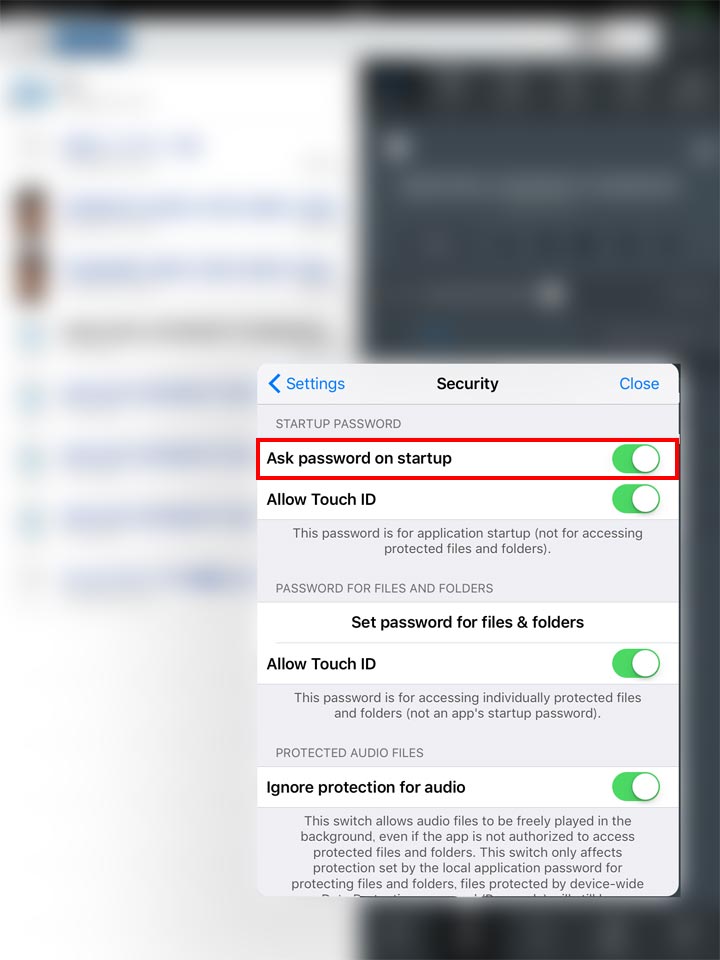
Securityメニューの
STARTUP PASSWORD内
「Ask password on startup」をONからOFFにします。
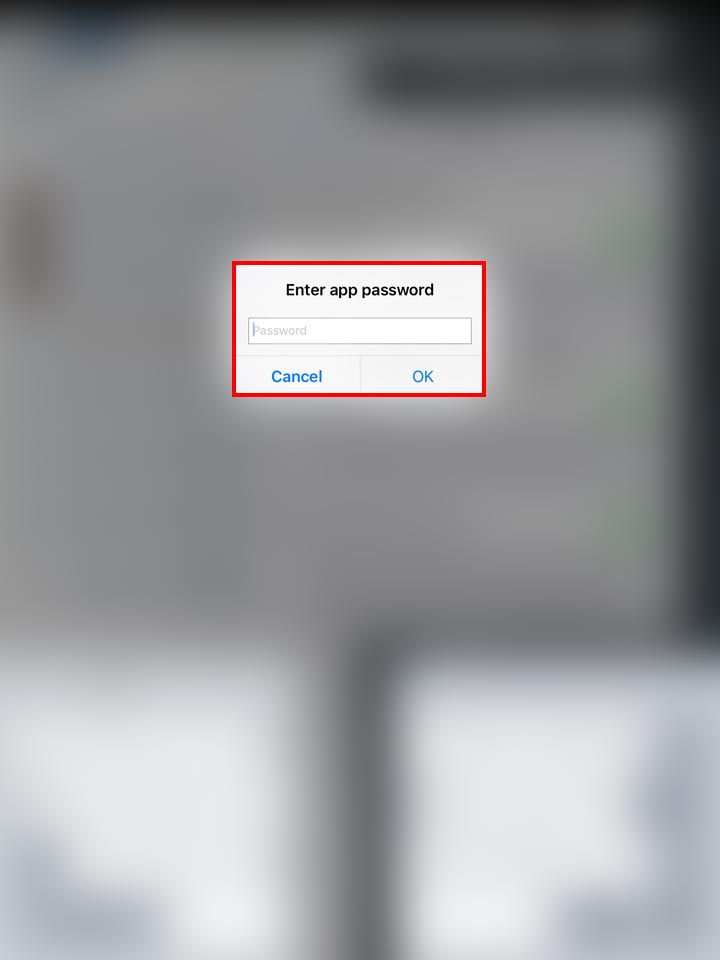
設定時のパスワードを入力して解除します。
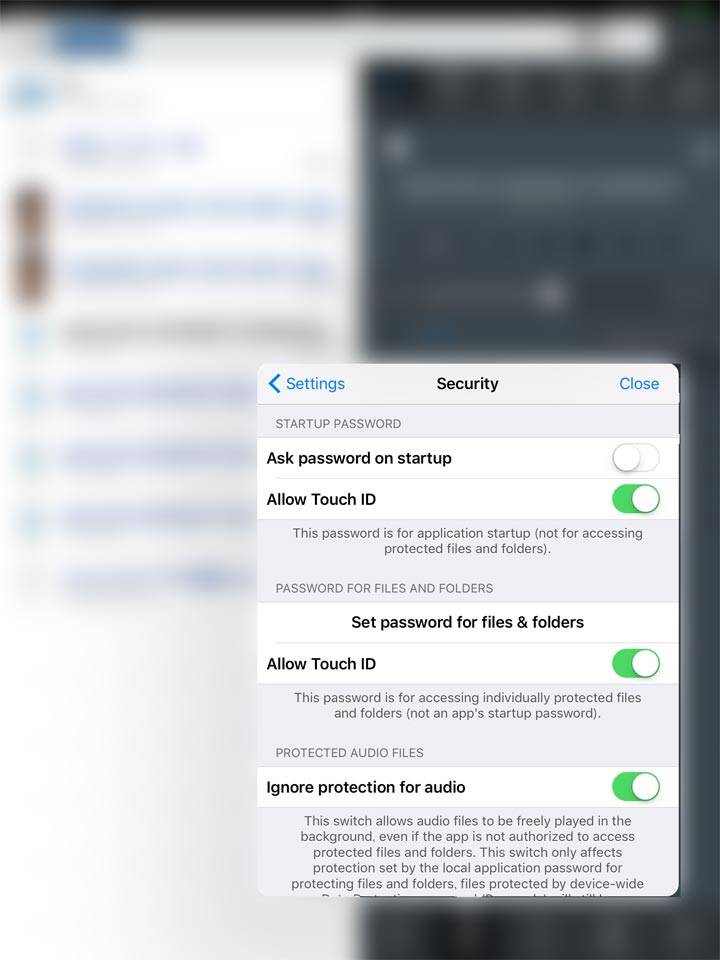
OFFにしました。
さて、スリープにしてみたところ、無事に音声ファイルが流れ続けました。
これで録音したラジオの音声ファイルを持ち歩いて楽しめるぞ!
これでますますiPad mini 4を活かせそうです。
